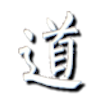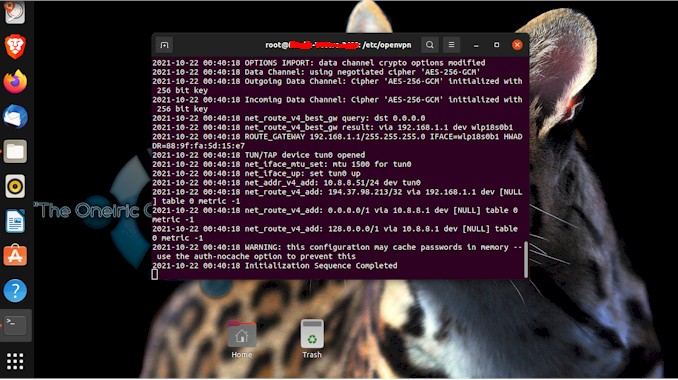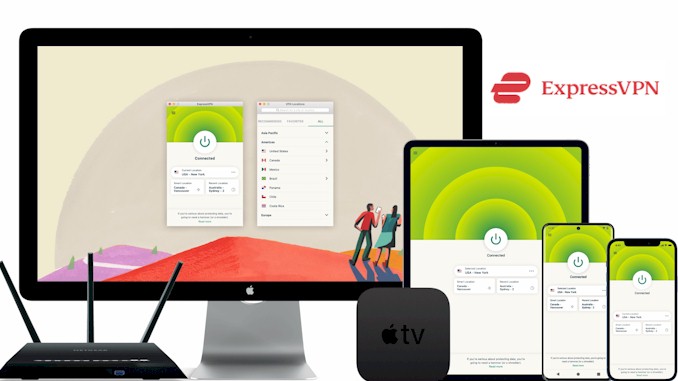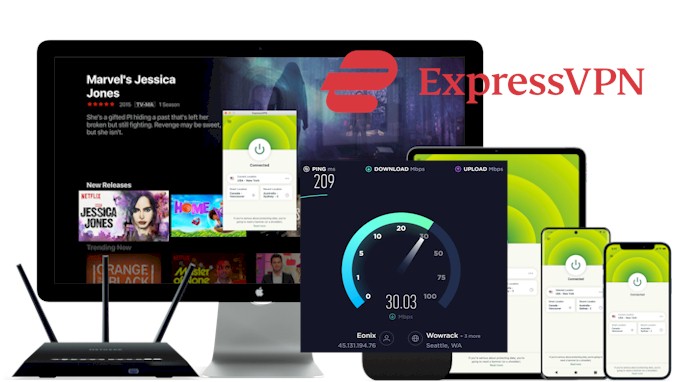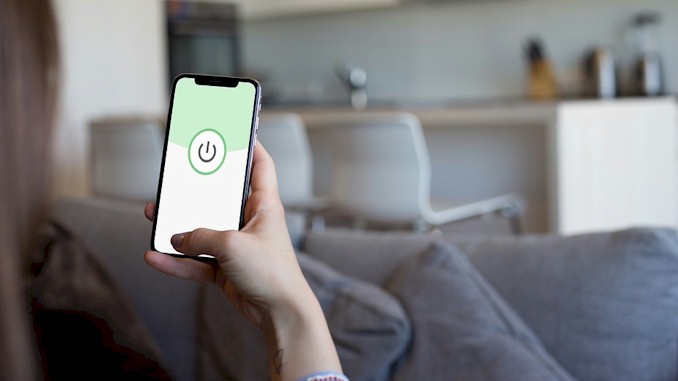如何在Ubuntu上安裝和使用VPN
为了建置视频转码农场,在一台旧笔记本电脑上安装了Ubuntu,一切都不错,不过没有VPN很不方便,无论是搜索还是查看相关的文档都无法进行。我想知道如何在Linux上部署VPN,我查看了我订阅了的三个VPN,发现它们都支持Linux系统。于是我尝试在Ubuntu上部署它们,下面就是我在Ubuntu上部署它们的详细过程。
在Ubuntu上部署Surfshark
因为Surfshark不计设备使用的数量,所以我第一个尝试就是它。Surfshark的网站上有如何在Linux上部署Surfshark的指南,但那不适合身在中国大陆境内的用户。因为网络的严厉封锁,中国大陆的用户需要另外一种方法,下面就是我在Ubuntu上部署Surshark VPN的详细步骤:
- 先下载Surfshark提供的,OpenVPN服务器配置文件包。因为网络封锁,如果你在没有翻墙的情况下,是不可能使用Surfshark提供的下载链接正常下载的。我把它放在云盘上,你可以点击下面的按钮去下载。但是因爲封鎖,它幾乎是幾天就更新一次,在你成功連接上VPN之後,去找客服要最新的OpenVPN Profiles。
- 下载完毕之后,将之解压,存放在一个文件夹中备用。比如,surfshark_Openvpn。
- 在Ubuntu中,使用键盘组合Ctrl+Alt+T,启动一个Terminal的窗口;
- 再Terminal中,键入Sudo su –
- 系统会要求你输入管理员的密码,如下图所示,输入你安装Ubuntu设定账户的密码,按Enter键。你会看到光标改变成~#,表示你正以root的权限工作。
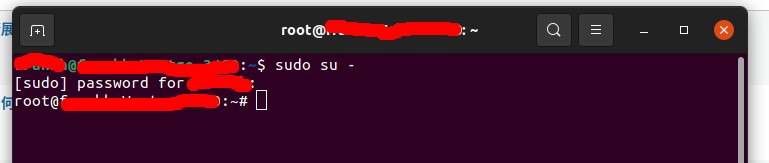
- 现在去安装OpenVPN应用程序,接着输入命令
sudo apt-get install openvpn unzip
- 之后,移动到OpenVPN的安装目录中去,输入下面的命令
cd /etc/openvpn
- 现在,先离开Terminal(不要关闭),转到Ubuntu的桌面,在左边的工具条上找到File应用程序,点击打开它,然后将你下载并准备好的OpenVPN服务器配置文件拷贝到etc/openvpn/目录下面去。参考下面的截图
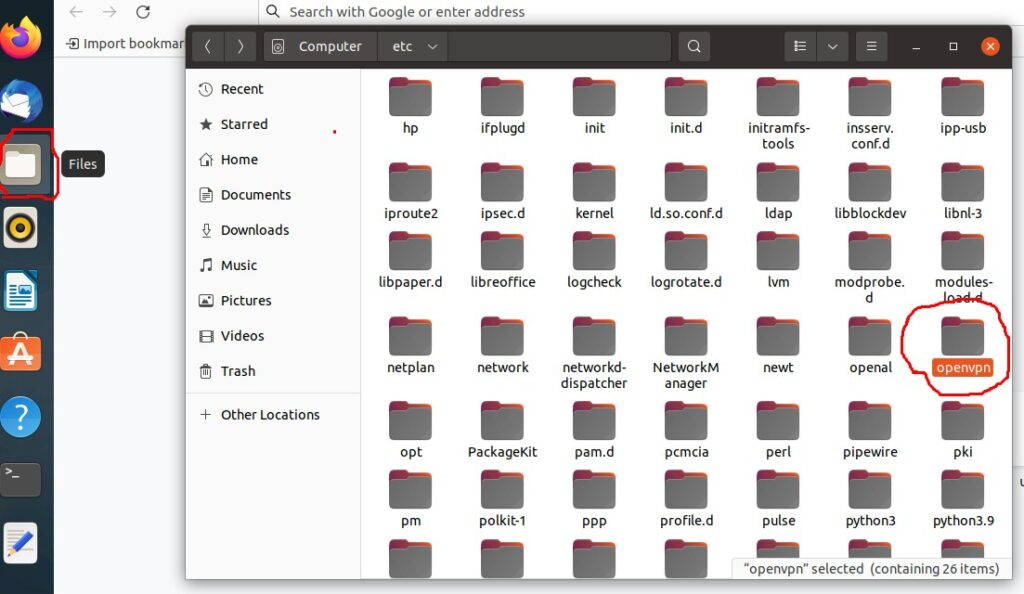
- OpenVPN的配置文件拷贝到OpenVPN目录之后看起来是这样:
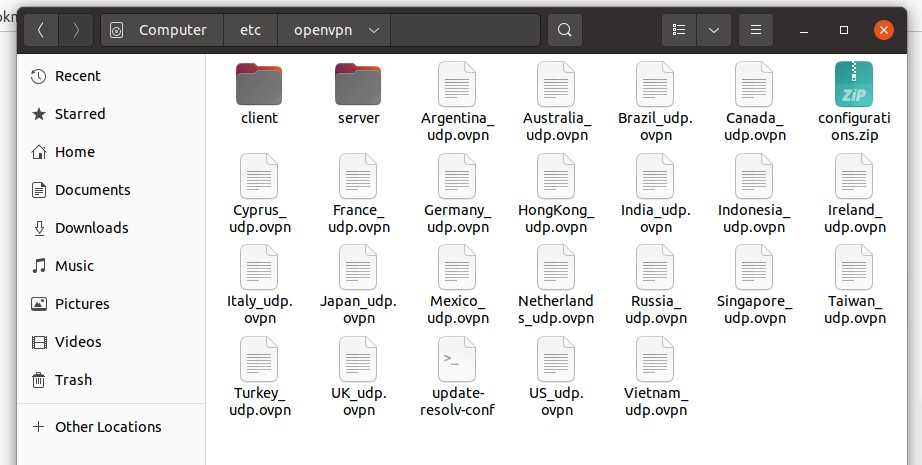
- 上面的步骤之后,你就完成了Surfshark在Ubuntu上的部署。接下来去连接VPN(翻墙)了。回到刚才离开的Terminal(命令行窗口),输入如下的命令:
ls- 这时你会在Terminal里看到刚拷贝进来的所有服务器配置文件,于是你再输入下面的命令使用特定的服务器配置文件去连接VPN,us_udp.ovpn是一台美国服务器的OpenVPN配置文件。
sudo openvpn US_udp.ovpn
- 这时你会被要求提供Username和Password,去你的Surfshark账户找到手动设置时使用的服务账户和密码,拷贝下来,然后粘贴到相应的位置,按下Enter。
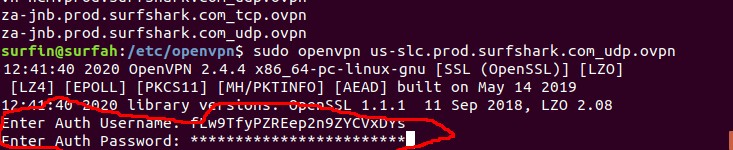
- 然后你会看到系统开始尝试连接,当你看到这样的字后Initialization Sequence Completed,就翻墙成功了。如下面的截图:
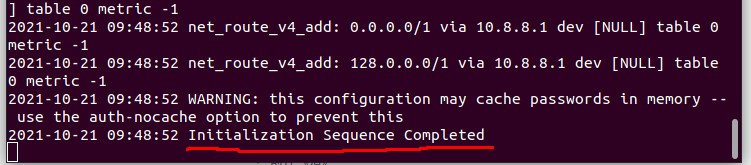
在我写此文的时候,因为使用的是很老的OpenVPN配置文件,我没能连接到提供的US服务器。不过,你可以向Surfshark的客服要最新的OpenVPN配置文件,此配置文件只有一种,适用于Windows, Android以及Linux系统。然后使用新的OpenVPN美国节点的配置文件连接到你喜欢的美国服务器节点。下面我是连接到UK的服务器后测得的速度:
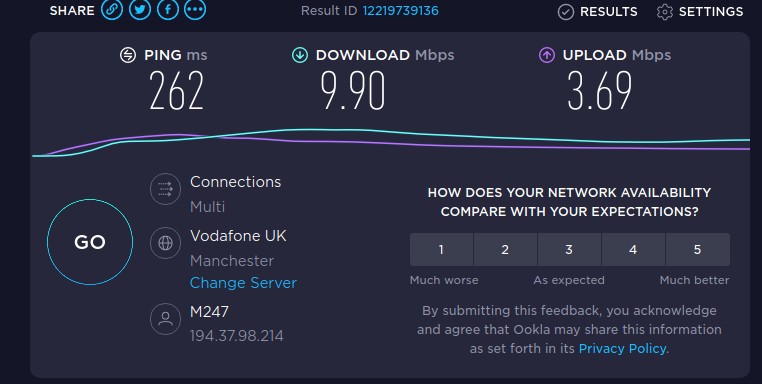
连接到ExpressVPN的OpenVPN服务器
因为在你的Ubuntu系统中已经安装了OpenVPN应用程序,所以,你可以使用跟上面Surfshark一样的方法去连接ExpressVPN的OpenVPN服务器。
只要将你的ExpressVPN OpenVPN配置文件拷贝到上面提到的etc/openvpn的目录里面,然后使用命令
$ sudo openvpn nameofexpressvpnOpenVPNFile然后在接下来看到提示提供用户名和密码的指示符处,拷贝和粘贴你的ExpreesVPN服务ID和密码即可。现在,你的Ubuntu可以使用ExpressVPN的VPN了。使用ExpressVPN的好处是,它的OpenVPN配置文件几乎一致不变,省去很多不必要的麻烦,比如经常需要拷贝新的服务器配置文件到特定的目录中,以使用它们。
如果你想了解更多有关ExpressVPN的信息,请去阅读本站的《ExpressVPN怎么样-ExpressVPN中国应用测评》。或者点击下面的按钮去得到ExpressVPN购买12个月赠送3个月的优惠